1. System Home ワンクリック再インストール ソフトウェアをダウンロードして開き、ソフトウェア内でオンライン再インストールを直接選択します。ここで注意が必要なのは、再インストールする前にデスクトップやCドライブ内の重要なファイルを他のドライブにバックアップし、同時にセキュリティソフトを終了してください。
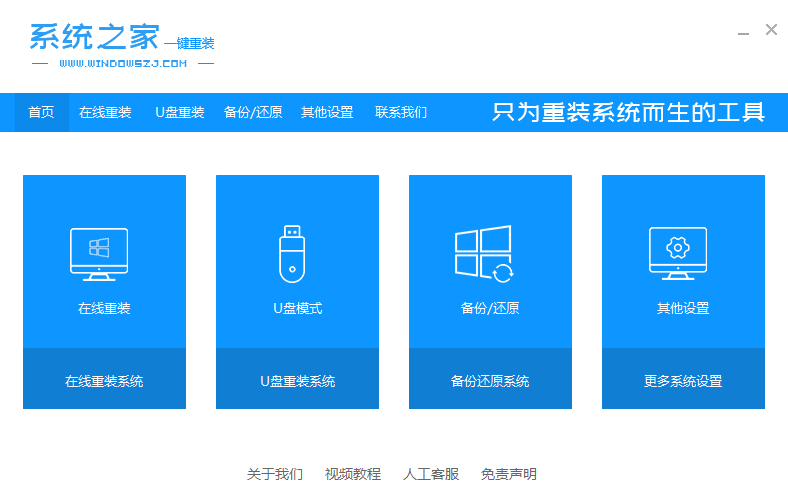
#2. システムの選択リストでは、多くのシステムがサポートされていることがわかり、Windows 7 を選択するか、インストールする Windows システムを選択できます。次に、「次へ」をクリックします。
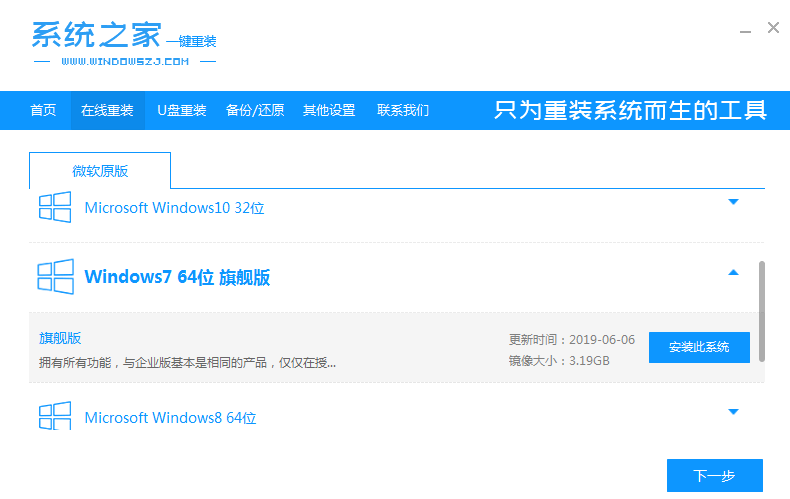
#3. 次に、ソフトウェアがシステム イメージをダウンロードし、自動的に展開するのに役立つので、辛抱強く待つ必要があります。展開が完了すると、ソフトウェアによって再起動を求めるメッセージが表示されるので、コンピューターを再起動するだけです。
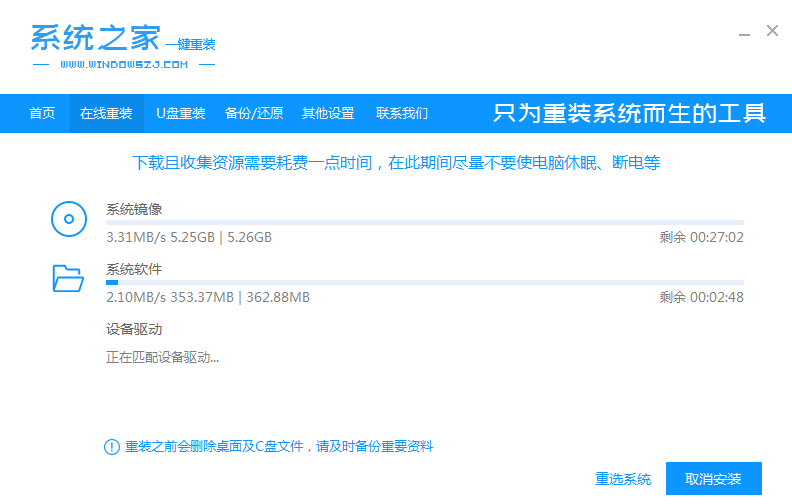
#3. 次に、ソフトウェアがシステム イメージをダウンロードし、自動的に展開するのに役立つので、辛抱強く待つ必要があります。展開が完了すると、ソフトウェアによって再起動を求めるメッセージが表示されるので、コンピューターを再起動するだけです。
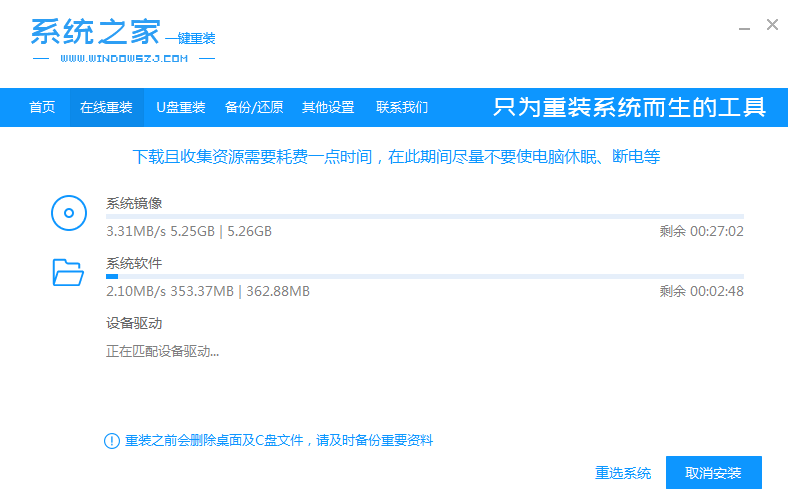
#4. 再起動後、XiTongZhiJia-WinPE メニューを選択して PE システムに入ります。
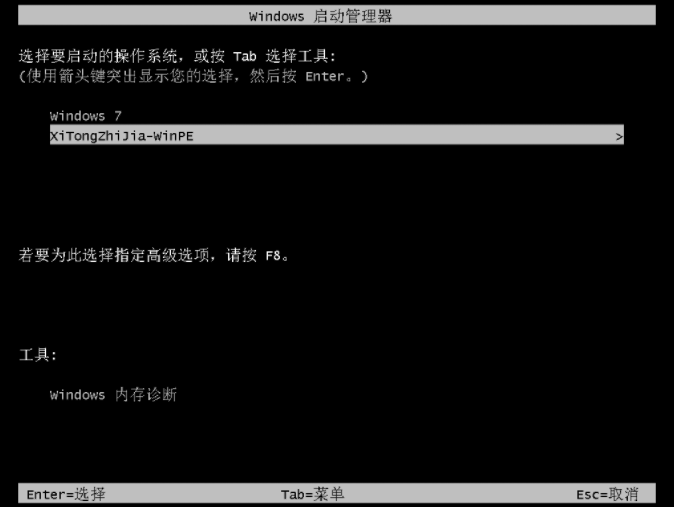
5. PE メニューで System Home インストール ツールを開き、見つかったシステム イメージを検索して、インストールする最終バージョンを選択します。
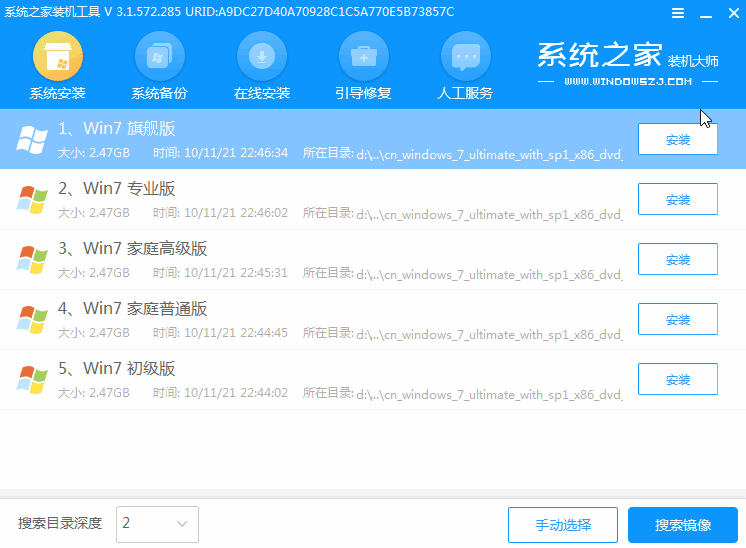
#6. 通常、インストール完了後、コンピュータの再起動を促すメッセージが表示されますので、再起動後、Windows 7 システムを選択してください。一定期間のインストールの後、Windows 7 システムは正常にインストールされました。

#上記は XP システムを Win7 システムにアップグレードする手順です。この記事が皆様のお役に立てれば幸いです。
以上がXPをWin7システムにアップグレードする方法を教えますの詳細内容です。詳細については、PHP 中国語 Web サイトの他の関連記事を参照してください。